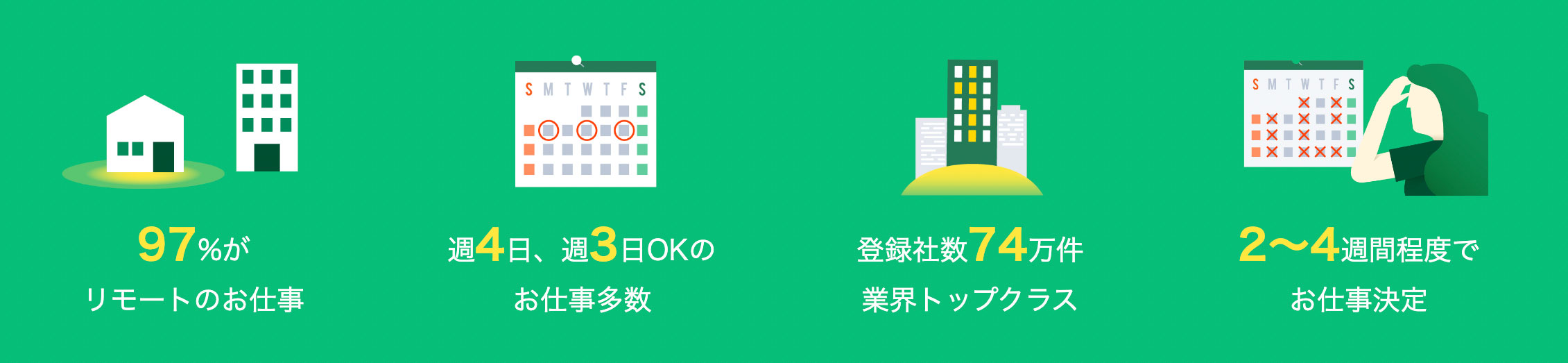サイト公開後やることをまとめました。
no indexタグがないか確認
ワードプレスの場合、「検索エンジンがサイトをインデックスしないようにする」にチェックを入れているとGoogleにインデックスされないので必ず確認すること。
「設定」→「表示設定」
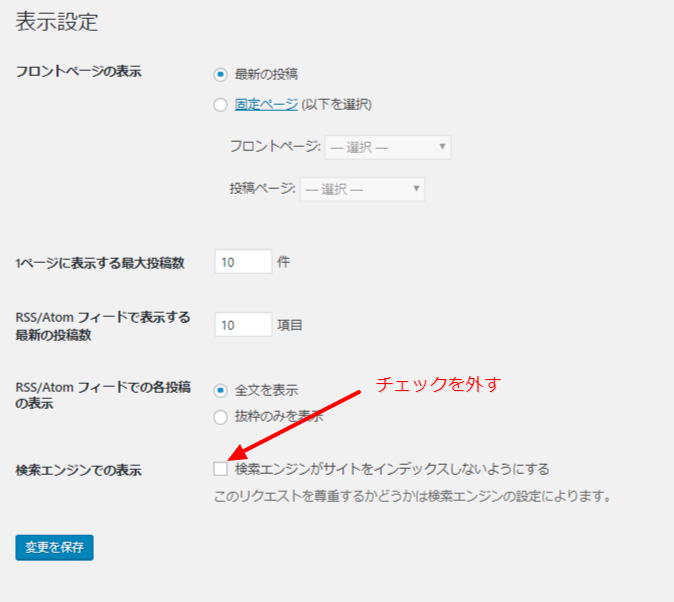
Google Analyticsの設定
アクセス解析が行える定番のサービスです。無料なので必ず入れておきましょう。
Google Analiytics
https://analytics.google.com/analytics/web/
アカウント名を入力し「次へ」をクリック。
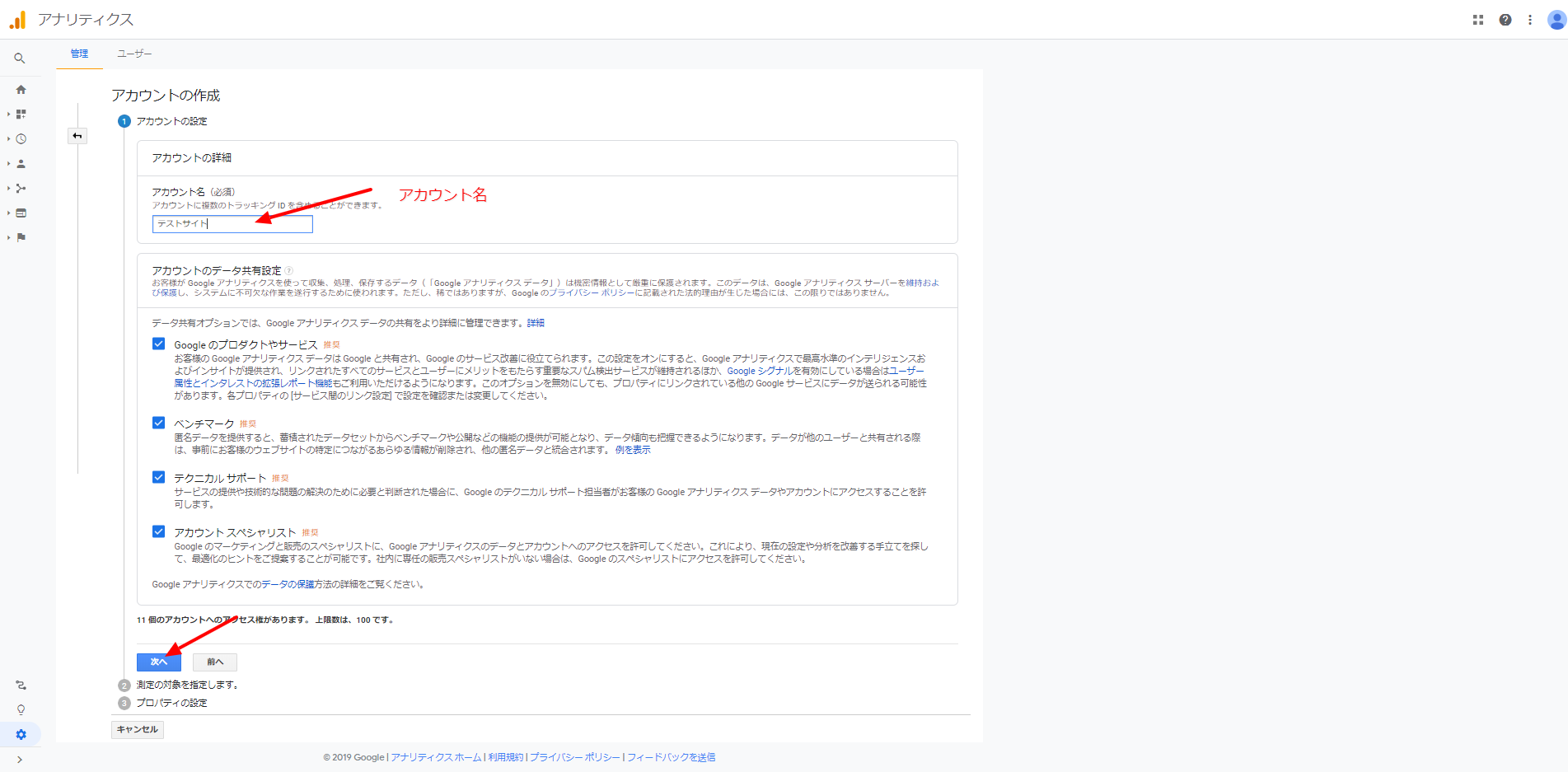
「ウェブ」を選択し「次へ」をクリック。
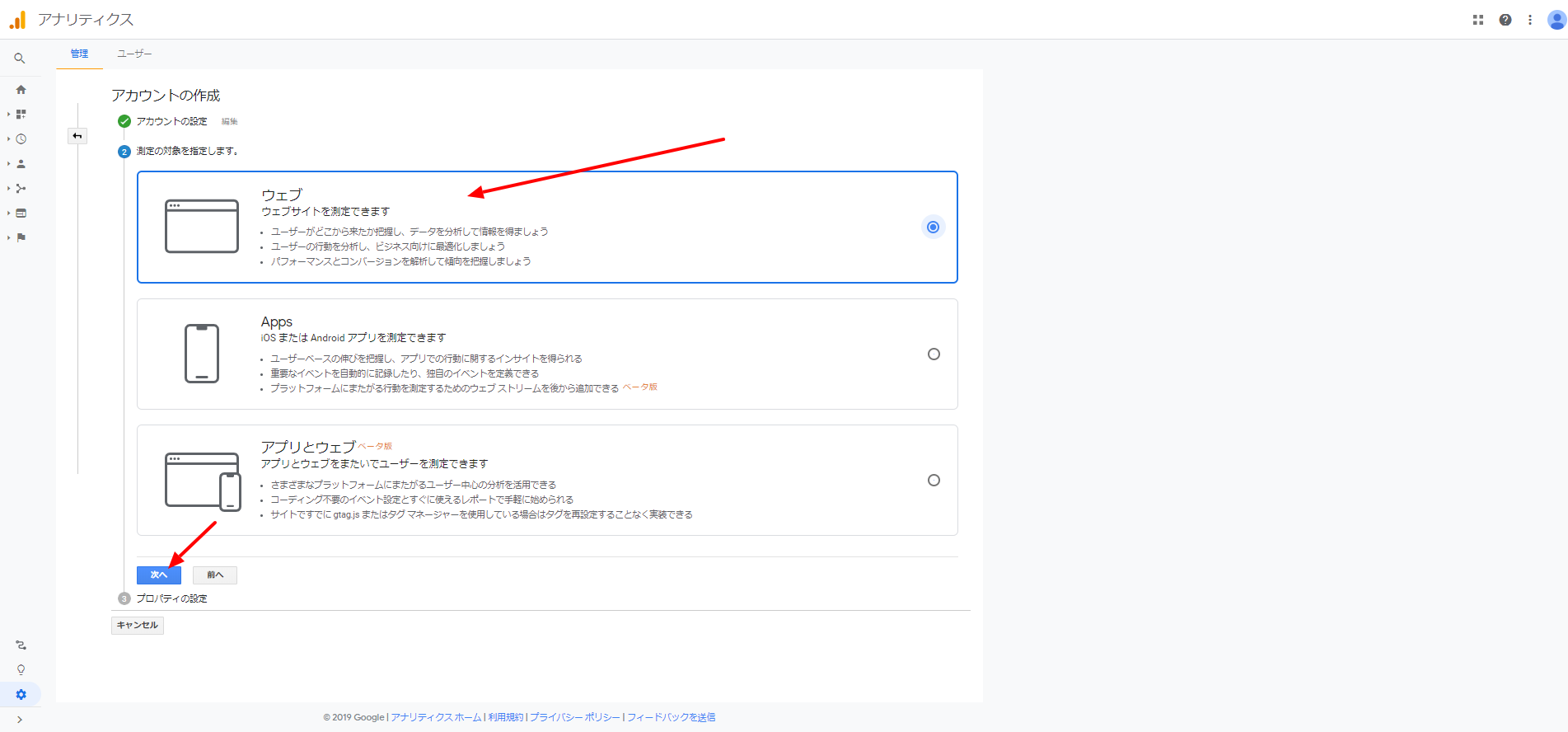
「サイト名」「URL」を入力し「業種」を選択「タイムゾーン」を日本に設定し「次へ」をクリック。
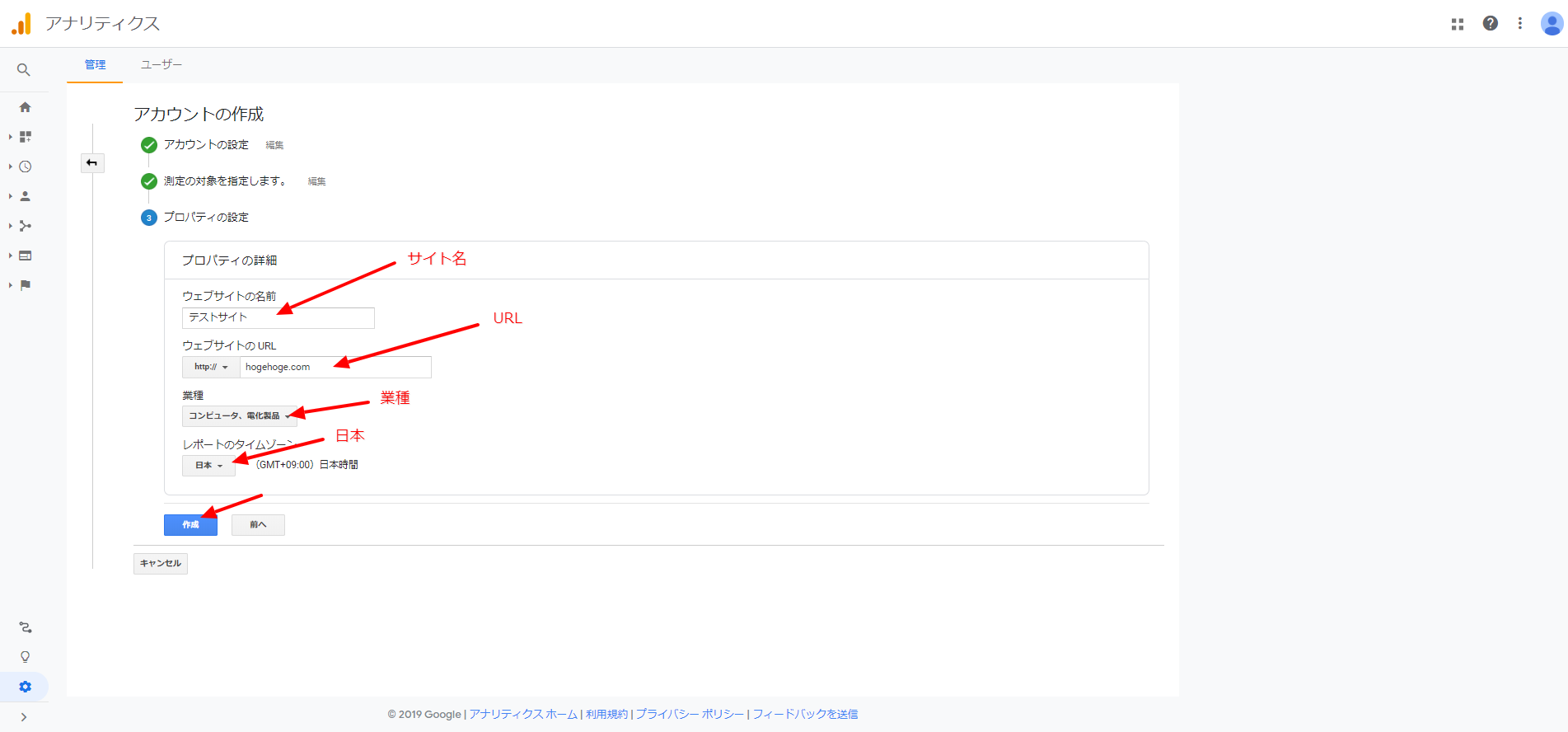
利用規約に同意するをクリック。
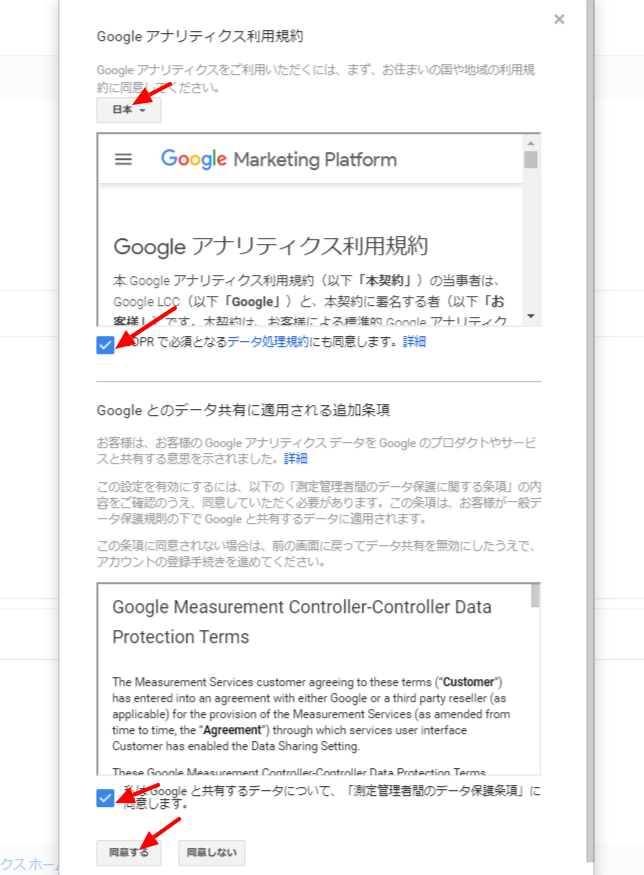
最後にトラッキングコードが表示されるので、トラッキングコードをコピーし自分のサイトの全てのページにコードを貼り付けます。
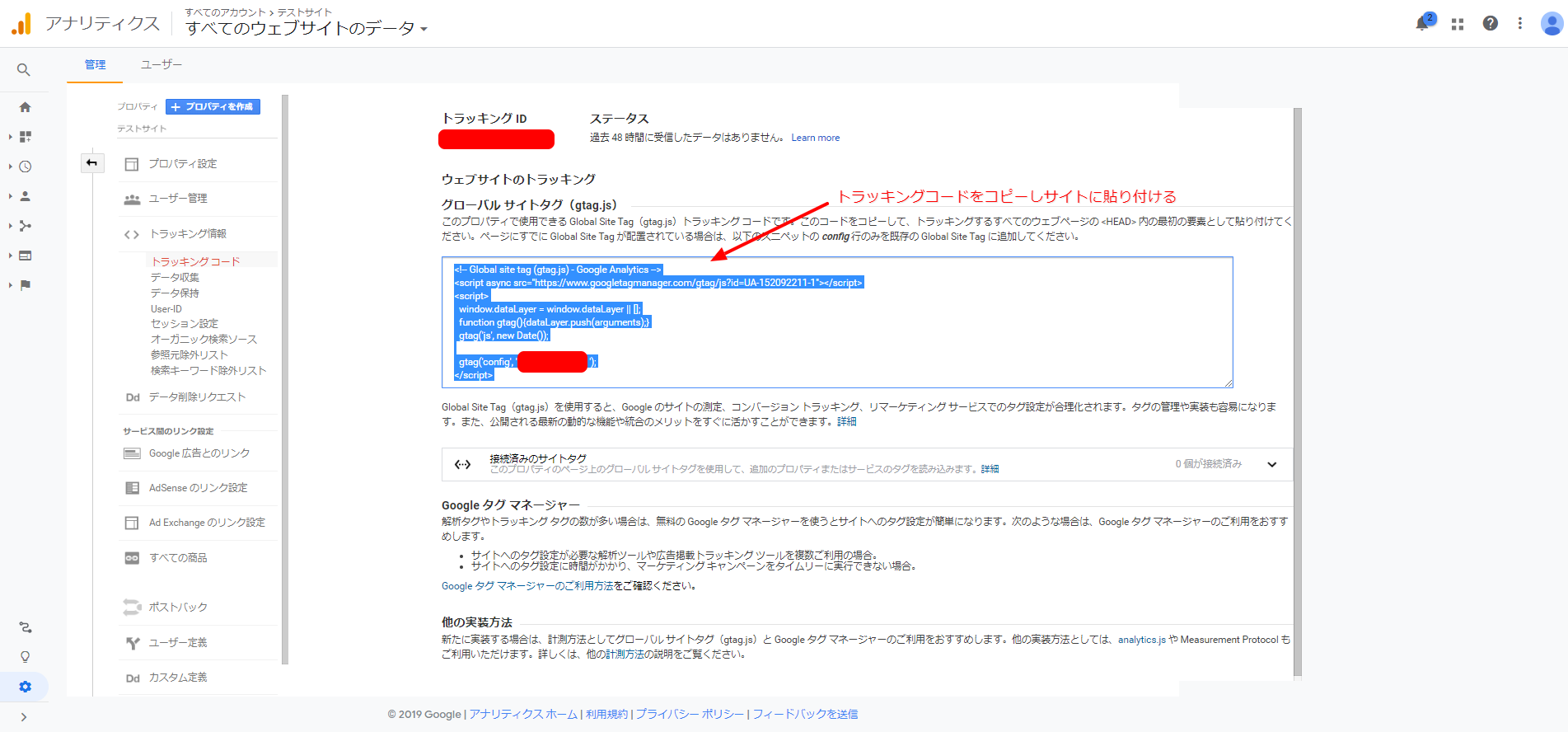
Google Search Consoleの設定
GoogleにインデックスしてもらうためにGoogle Search Consoleを登録します。またGoogleからの検索流入を確認できるので必ず登録しましょう。
Google Search Console
https://search.google.com/search-console/about
今すぐ開始をクリック。
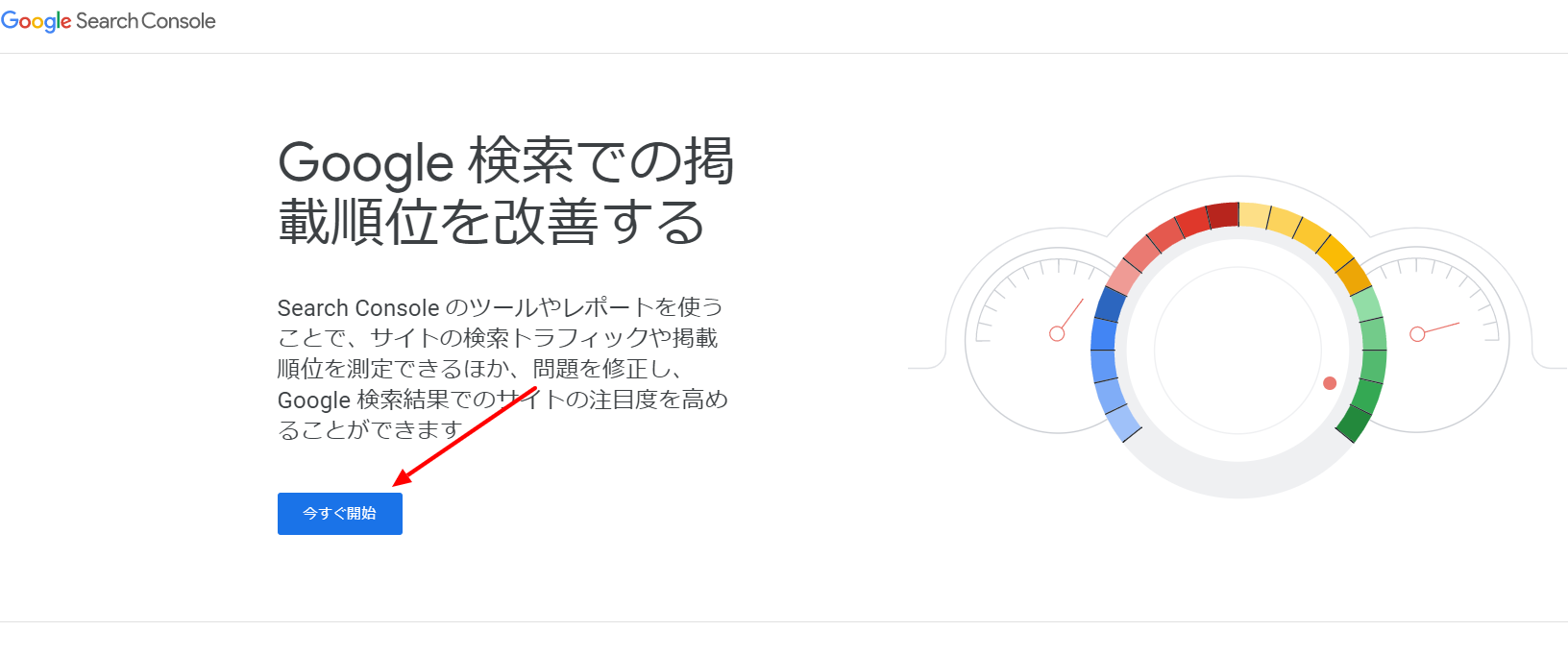
プロパティタイプをドメインに選択しドメインを入力し続行をクリック。
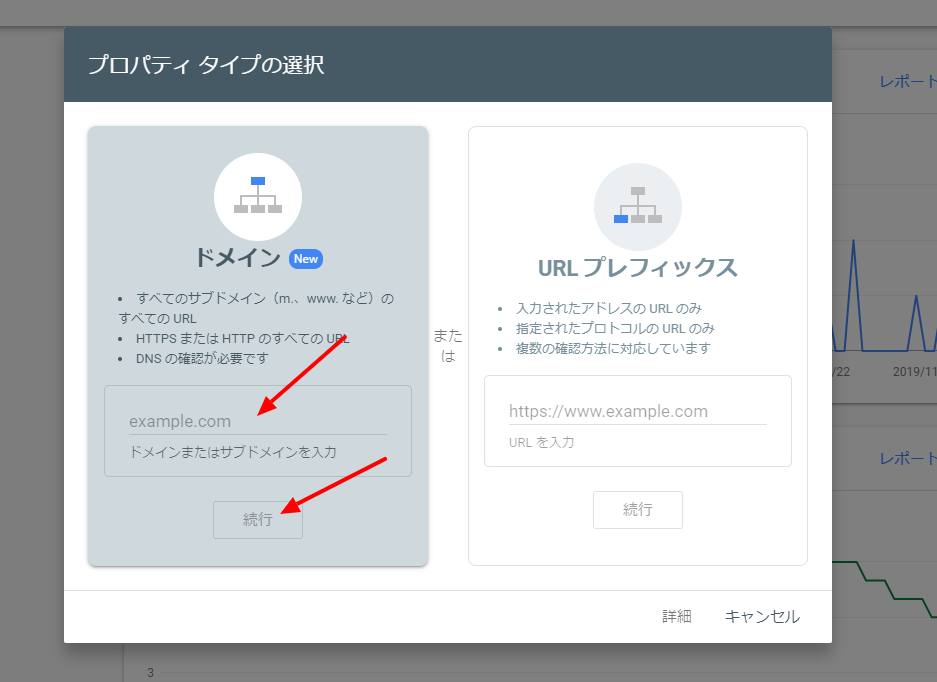
コピーをクリック。
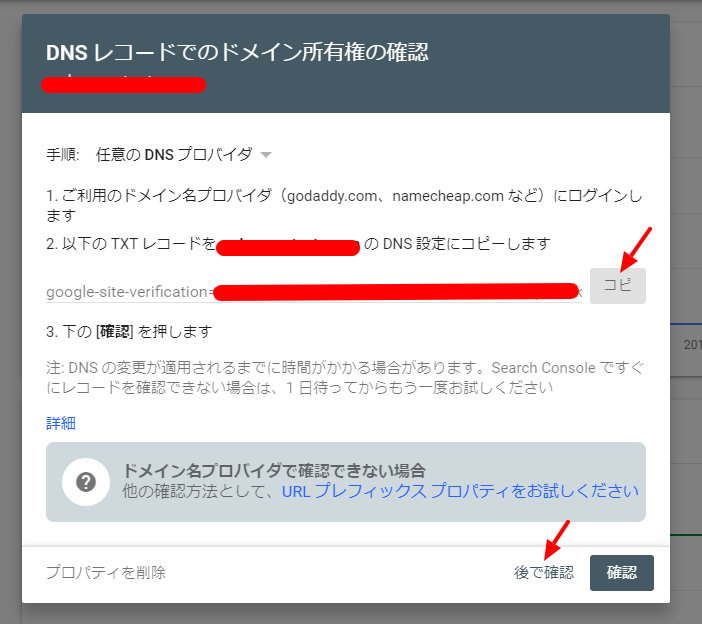
DNSのTXTレコードに先ほどコピーした認証コードを設定します。DNSサーバは自分で用意したサーバで設定します。私の場合お名前ドットコムなので以下の画面で設定します。
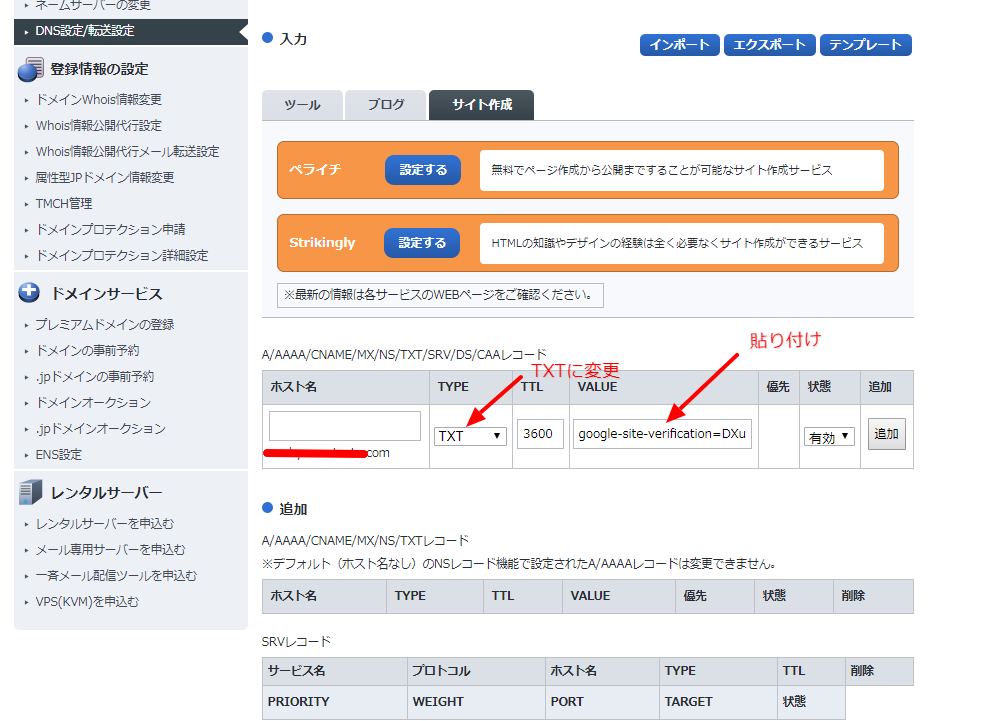
DNSが浸透するのを待って再度Google Search Consoleにログインし「DNSレコードでのドメイン所有権の確認」から確認ボタンをクリックします。
所有権確認後、管理画面の上部の検索窓にURLを入力しエンターキーを押します。
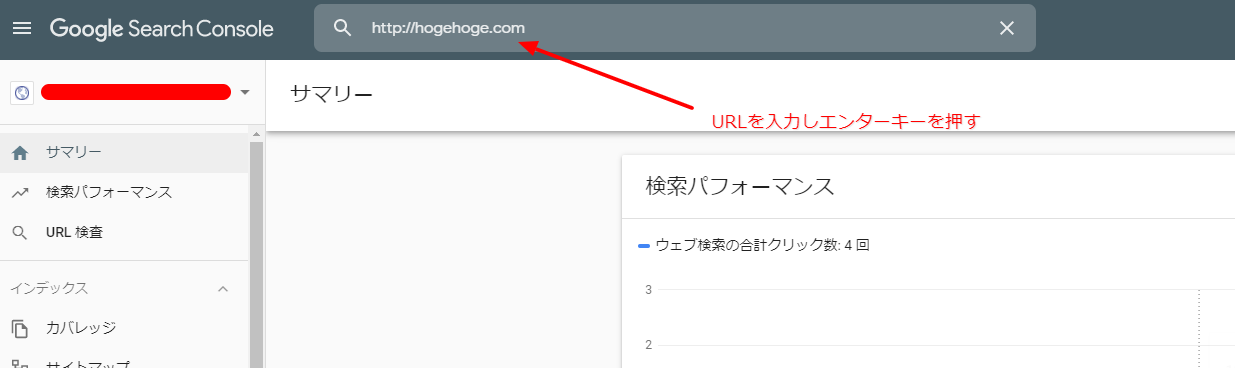
検索後、「インデックス登録をリクエスト」をクリックしインデックス終了です。
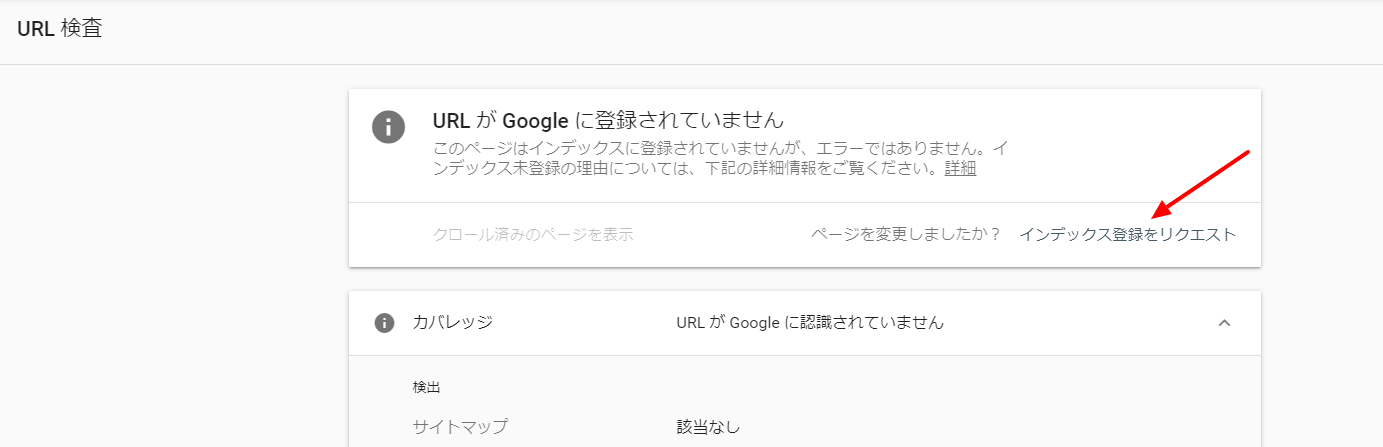
Zabbixの監視設定
監視設定もしておきます。Zabbixを使っている場合はWEB監視から「Webシナリオ」を作成しWEBサイトを監視します。
SNS ツイッターカード、OPGの確認
ツイッターカードの設定が正常にされているか確認します。以下のサイトで確認できるのでどうみえるかチェックします。
https://cards-dev.twitter.com/validator
OPGの設定もツイッターカードと同様に確認します。
https://developers.facebook.com/tools/debug/sharing/
SEO関連の確認
他の記事でまとめますが、
キーワード確認、重複コンテンツ確認、階層化、サイトマップ作成、画像圧縮、モバイルフレンドリー ページ表示速度計測をチェックします。問題があった場合は改善します。
「クラウドテック」です。
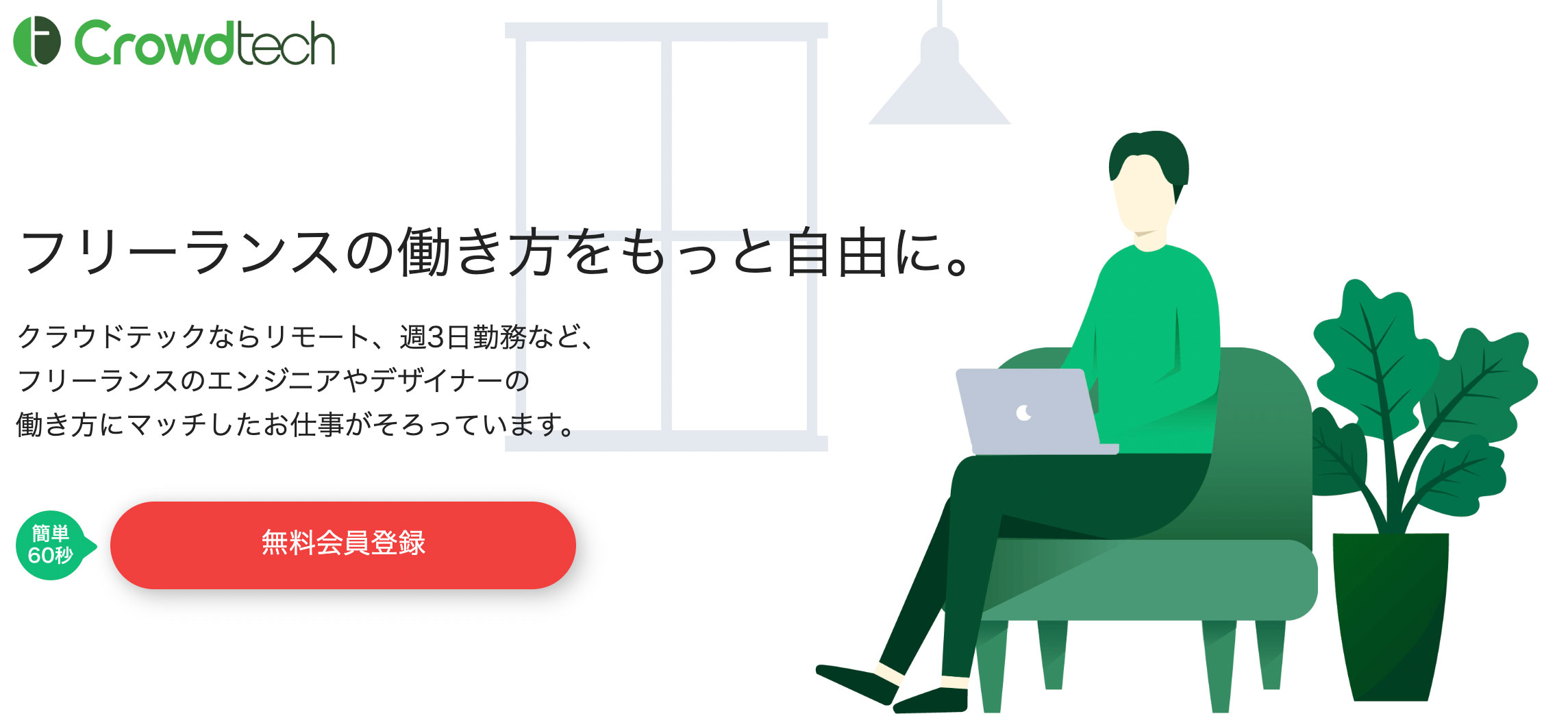 掲載案件では平均月60万、週3~4日勤務の案件が豊富で生活スタイルに合わせた働き方を設計できます。
また福利厚生が充実し旅行、レジャー、家事代行、ヘビーシッター、健康診断など100種類以上を無料で使えます。
掲載案件では平均月60万、週3~4日勤務の案件が豊富で生活スタイルに合わせた働き方を設計できます。
また福利厚生が充実し旅行、レジャー、家事代行、ヘビーシッター、健康診断など100種類以上を無料で使えます。- 97%がリモートのお仕事
- 週4日、週3日OKのお仕事多数
- 登録社数74万件業界トップクラス
- 2〜4週間程度でお仕事決定